Ynhâldsopjefte
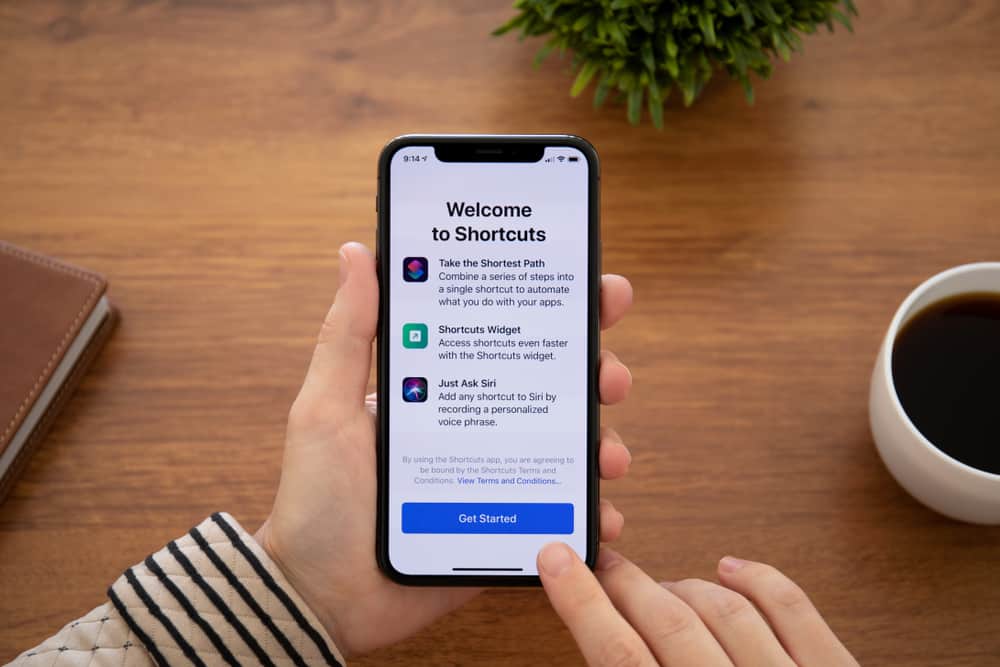
As jo in iPhone-brûker binne en it leafst fluchtoetsen foar alle apps hâlde, moatte jo úteinlik witte hoe't jo se kwyt kinne.
Fluch antwurdJo kinne fluchtoetsen op jo iPhone wiskje troch de fluchtoetsen-app te ynstallearjen en de app-fluchtoetsen te ferwiderjen ûnder de opsje Myn fluchtoetsen. It is ek mooglik om fluchtoetsen direkt fan jo iPhone's Home Screen te ferwiderjen.
Wy hawwe in wiidweidige gids betocht oer wat wurdt bedoeld mei iPhone-fluchtoetsen en hoe't jo se fuortsmite kinne. Wy hawwe ek sjoen nei it werrangjen fan se op jo thússkerm.
Wat binne iPhone-fluchtoetsen?
De fluchtoets is in nije funksje yn iOS wêrmei jo automatisearje beskate taken op har iOS-apparaten, dy't letter kinne wurde triggere mei in ien tik of stimkommando .
Dizze fluchtoetsen brûke jo kin in breed skala oan dingen automatisearje, tekst fan it iene plak nei it oare ferpleatse en meardere oare taken útfiere.
Sjoch ek: Hoe útlogge fan FortniteSneltoetsen wurkje ek op stimkommando's ; Jo kinne bygelyks in ienfâldige sin sizze, "Hey Siri, goede nacht," en it sil jo apparaat oerskeakelje nei de modus "Net steure" , de helderheid ferleegje, wikselje off eftergrûn-apps, ensfh.
Boppedat jouwe fluchtoetsen iOS-brûkers in flugge metoade om har taken dien te krijen mei de oanbelangjende apps mei mar ien tik. Jo kinne dizze funksje lykwols fuortsmite, om't it jo hûs kin oerstjoereskerm.
Sneltoetsen op iPhone wiskje
Jo hoege gjin tech-entûsjast te wêzen om fluchtoetsen op jo iPhone te foarkommen. Dizze stap-to-stap gids sil lykwols jo tiid besparje en jo helpe troch it hiele proses.
No't jo witte wat iPhone-fluchtoetsen binne, is it tiid om te dûken yn 'e trije manieren om fluchtoetsen op iPhone te wiskjen.
Metoade #1: De fluchtoets-app brûke
Ien fan 'e ienfâldichste metoaden om fluchtoetsen op' e iPhone te ferwiderjen is de fluchtoets-app. Hjirfoar moatte jo de stappen hjirûnder folgje:
- Iepenje earst de "Shortcuts"-app fan jo iPhone's thússkerm .
- Fyn "Myn fluchtoetsen" en tik om it te iepenjen.
- Tik ûnder "Myn fluchtoetsen," op "Selektearje" yn 'e rjochter boppeste hoeke.
- Folgjende, kies alle fluchtoetsen wêrmei jo kwyt wolle.
- Selektearje no “Ferwiderje” yn 'e hoeke rjochtsûnder, befêstigje om fluchtoetsen fuortsmite, en sjen oft de fluchtoetsen wiske binne of net.
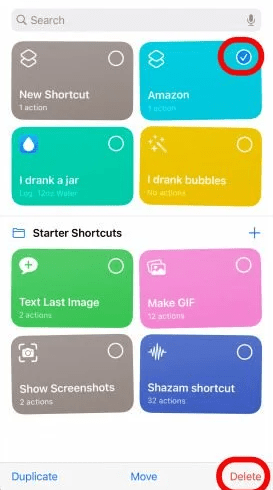
Jo kinne ek selektearje en hâlde fluchtoetsen yn de "Myn fluchtoetsen" -seksje en kies "Ferwiderje."
Metoade #2: fuortsmite fan thússkerm
De fluchtoetsen fan de fluchtoets-app wiskje soe net fuortsmite as se blêdwizer binne op it thússkerm. Hjir binne de stappen om dêrfoar te folgjen:
- Tik op de fluchtoets en drukke lang en hâld dy oant jo in útklapmenu sjogge.
- Tik dan op de "Blêdwizer wiskje" opsje.
- No, befêstigje om de fluchtoets te ferwiderjen.
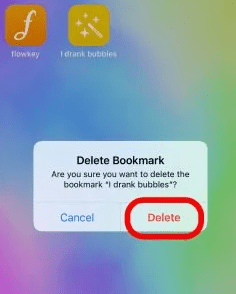
Metoade #3: Siri-suggestjes útskeakelje op iPhone
Siri stelt automatysk fluchtoetsen foar op basis fan jo reguliere aktiviteiten en deistige apps. Mar as jo net ynteressearre binne yn it ûntfangen fan Siri-suggestjes, kinne jo se útskeakelje troch de stappen hjirûnder te folgjen:
- Untskoattelje jo iPhone en iepenje de "Ynstellings" fanút it hûs skerm.
- Selektearje dan “Siri & Sykje.”
- Skow troch it Siri suggestjes diel en brûk wikselknoppen om de “In Search,” <7 te selektearjen>"Op it beskoattelskerm," en "Opsykje" opsjes.
- Tik no op alle trije griene knoppen om de Siri út te skeakeljen suggestje.
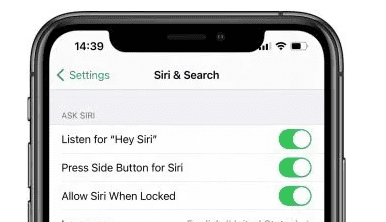
Jo fluchtoetsen opnij regelje
De fluchtoetsen op it iOS-apparaat opnij regelje is ien metoade om jo thússkerm oan te passen . Dizze oanpak wurket aardich goed foar de minsken dy't leaver in skjinne ynterface en haatsje puinhoop. Hjir is hoe't jo fluchtoetsen op jo iPhone kinne regelje troch dizze ienfâldige stappen te folgjen:
- Start de "Shortcuts" app.
- Kies "Bewurkje" " út 'e hoeke linksboppe fan 'e applikaasje.
- Tik op 'e fluchtoets dy't jo wolle ferpleatse en nim it nei de nije posysje.
- As al jo fluchtoetsen har bestimde posysje berikke. , tikje op "Klear."
Gearfetting
Yn dizze hantlieding oer it wiskjen fan fluchtoetsen op in iPhone, wyhawwe dizze fluchtoetsen ûndersocht en trije metoaden ûndersocht om se kwyt te reitsjen. Wy hawwe ek ûndersocht om se opnij te regeljen om jo thússkerm in skjinner uterlik te jaan.
Wy hoopje dat ien fan dizze metoaden foar jo wurke hat, en no kinne jo fluchtoetsen op jo iOS-apparaat mei súkses fuortsmite en genietsje fan in gedoe -frije ûnderfining. Lokkich blêdzjen!
Faak stelde fragen
Is it brûken fan fluchtoetsen op in iPhone de batterij leeg?It brûken fan fluchtoetsen op in iPhone hat wol in gruttere ynfloed op 'e batterij, mar it is sa negatyf dat allinich brûkers mei in skerp each foar iPhone's batterijgebrûk dat kinne fernimme. Dochs meitsje fluchtoetsen it libben folle makliker, dus in bytsje kompromittearjen op in batterij is net in grut probleem.
Hoe kinne jo fluchtoetsbanners kwytreitsje?It is frij ienfâldich om fluchtoetsbanners kwyt te reitsjen. Hjir binne de stappen dy't jo moatte folgje foar dit:
Sjoch ek: Wêrom binne laptops sa djoer?1) Earst, navigearje nei Ynstellings > Skerm tiid & GT; Kontrolearje alle aktiviteit.
2) Rôlje dêrnei nei ûnderen en fyn "Sneltoetsen" yn de "Notifikaasje" seksje.
3 ) Tik op de fluchtoetsopsjes en skeakelje de notifikaasjes út.
